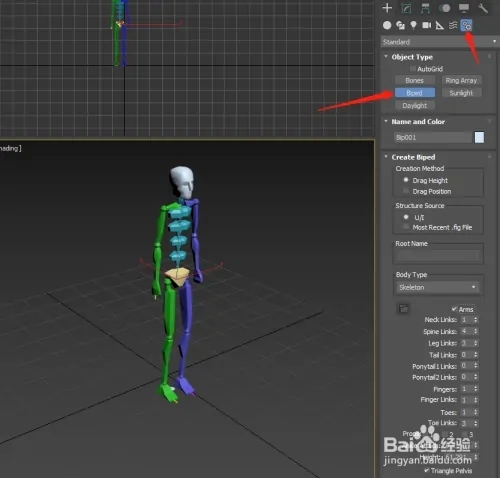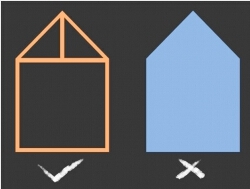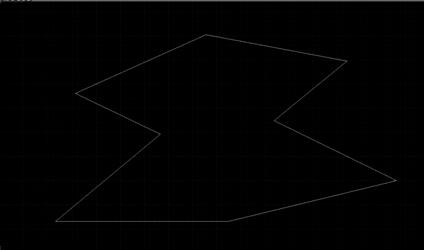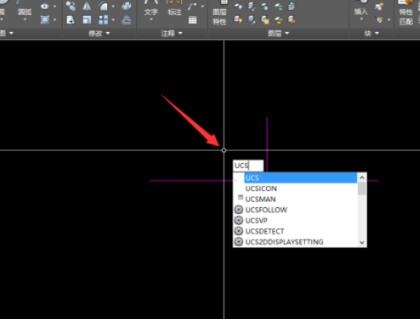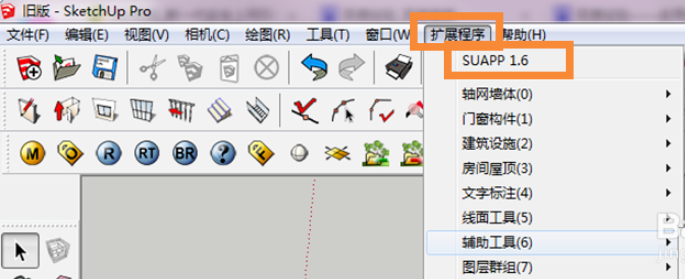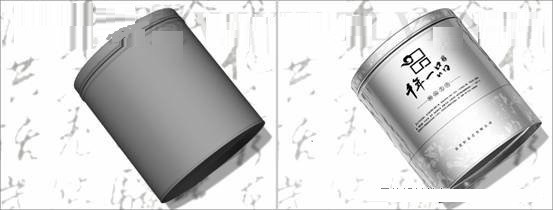如何用PS创建一枚可口的奶油巧克力文字(如何用ps创建一枚可口的奶油巧克力文字)优质
今天教大家如何利用图层样式创建浪漫的巧克力奶油文字效果。作者利用图层样式的手法相当熟练。快来创造一枚令人垂涎欲滴的巧克力。送给你的心上人让对方高兴一下吧。
最终效果:

这儿我们先新建一个文件。大小是1280 x 720px。加上一个紫色的径向渐变。
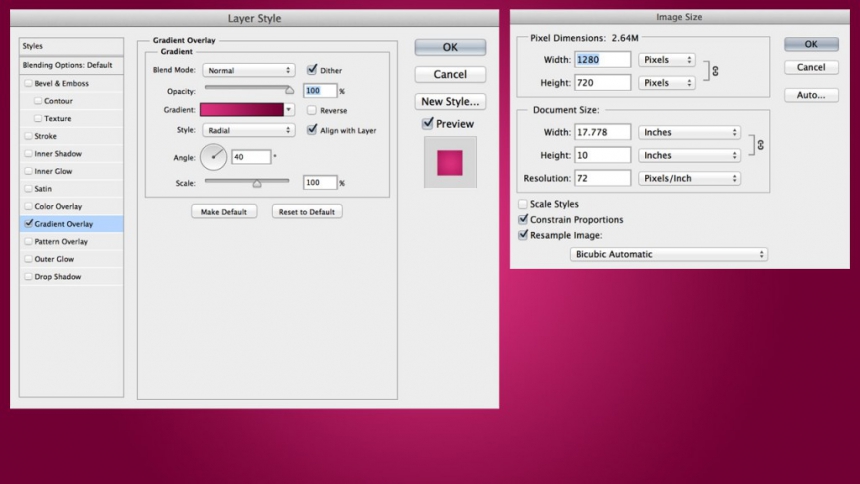
我们采用的是比较粗大的字体。这样可以更好地添加图层样式。在这儿我们采用了Bubble Boddy。打出「LOVE」的字样。填充颜色#2d1b07

重点来咯。现在开始添加图层样式。制造奶油般的巧克力文字效果。

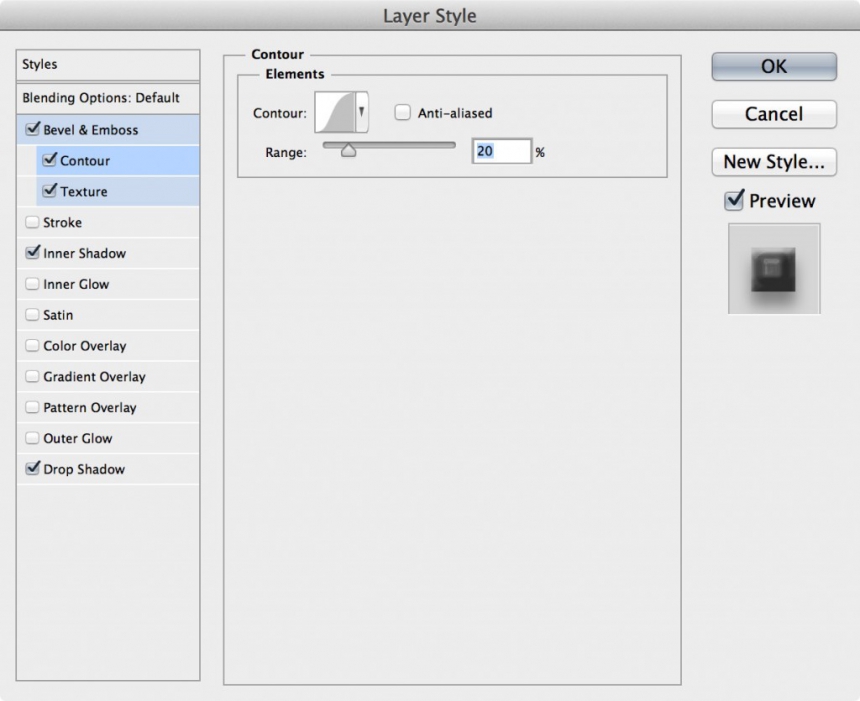
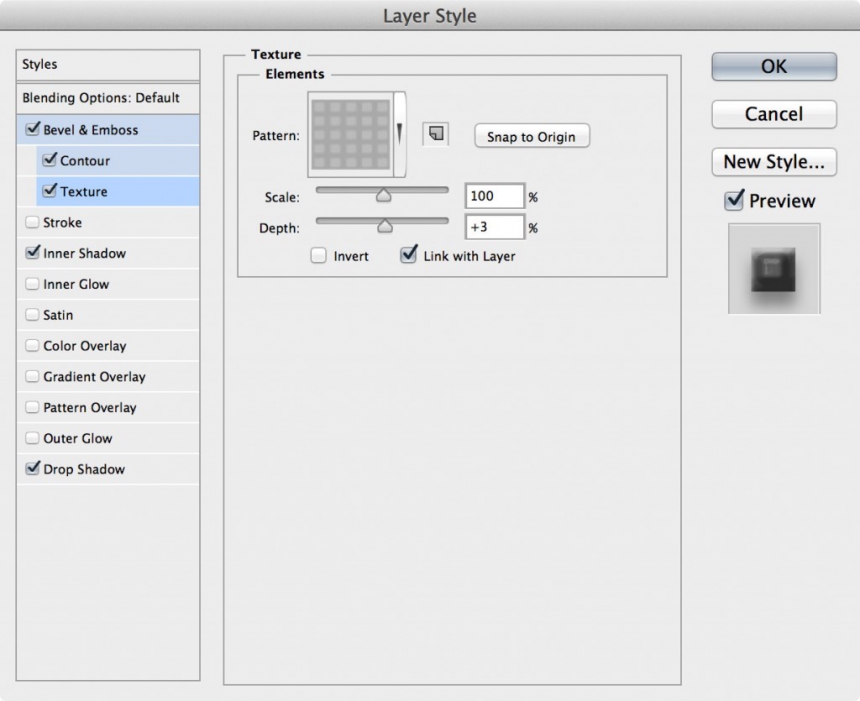
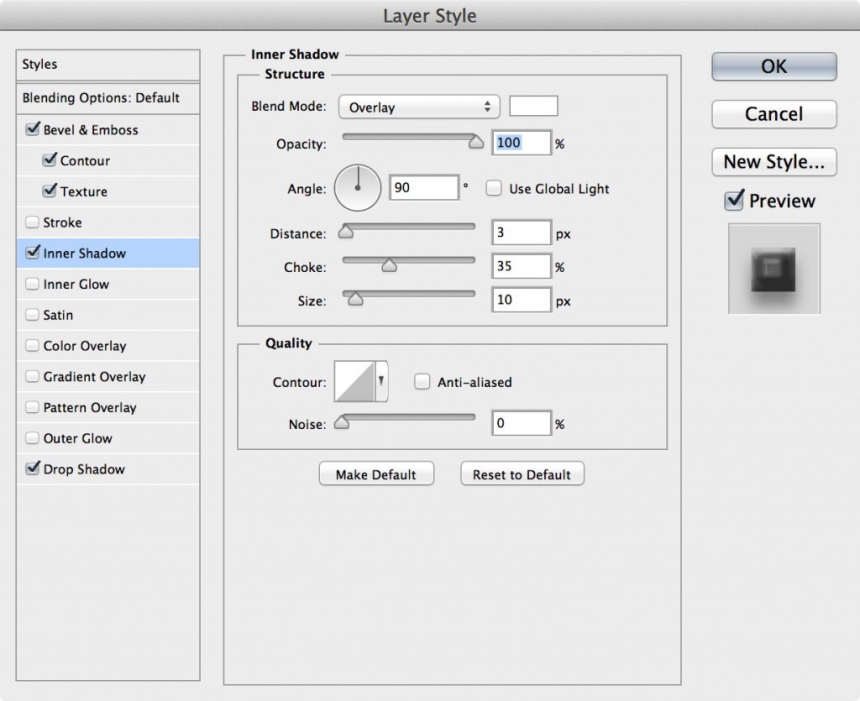
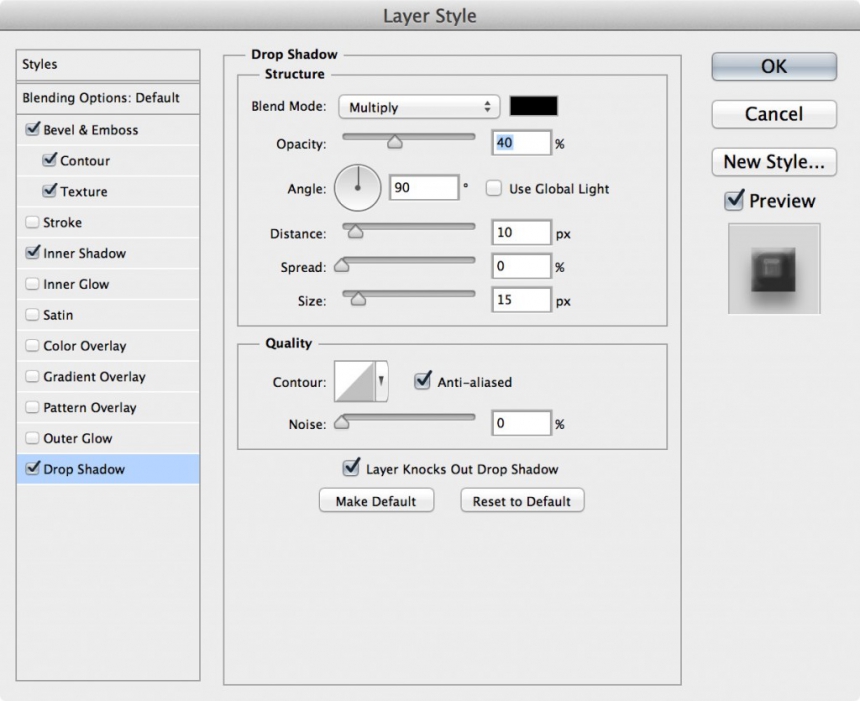
当你完成了以上的添加后。效果如下。如果不对。检查一下字体颜色和图层样式参数对不对:)

巧克力样式的文字已经OK了。现在来给文字添加点奶油效果。先复制整个文字图层。然后右键。清除图层样式。填充颜色#dd4fa2

利用矩形选框工具作出选区。如图:

选框完成后。为这个图层添加蒙版

蒙版添加完毕。为文字添加滤镜效果。滤镜 > 扭曲 > 水波 。制造荡漾效果
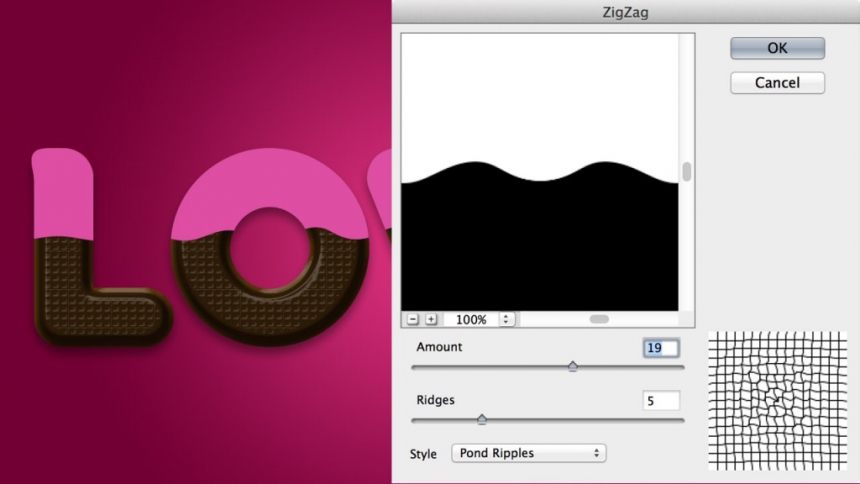
添加图层样式
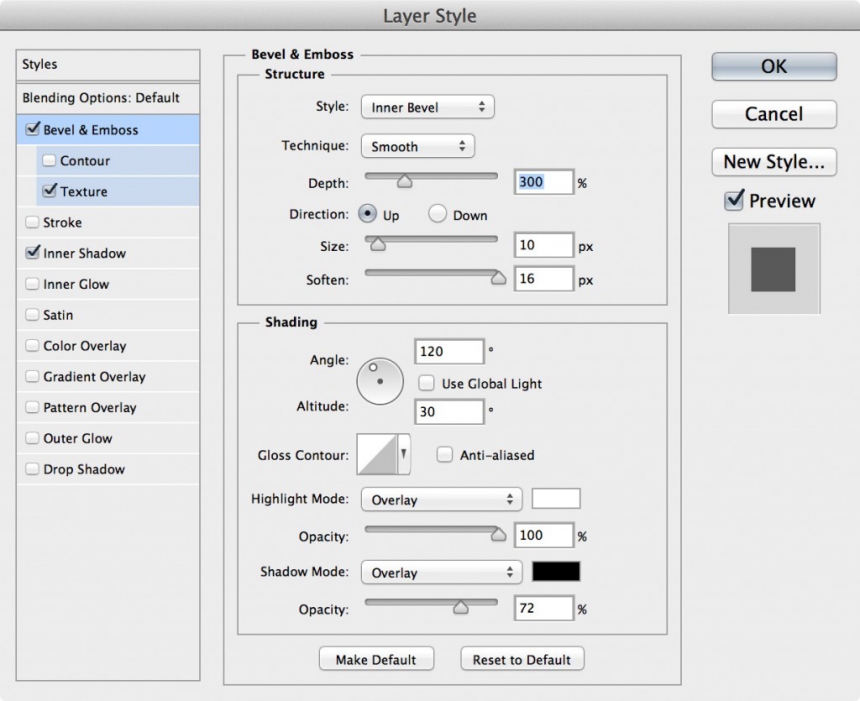
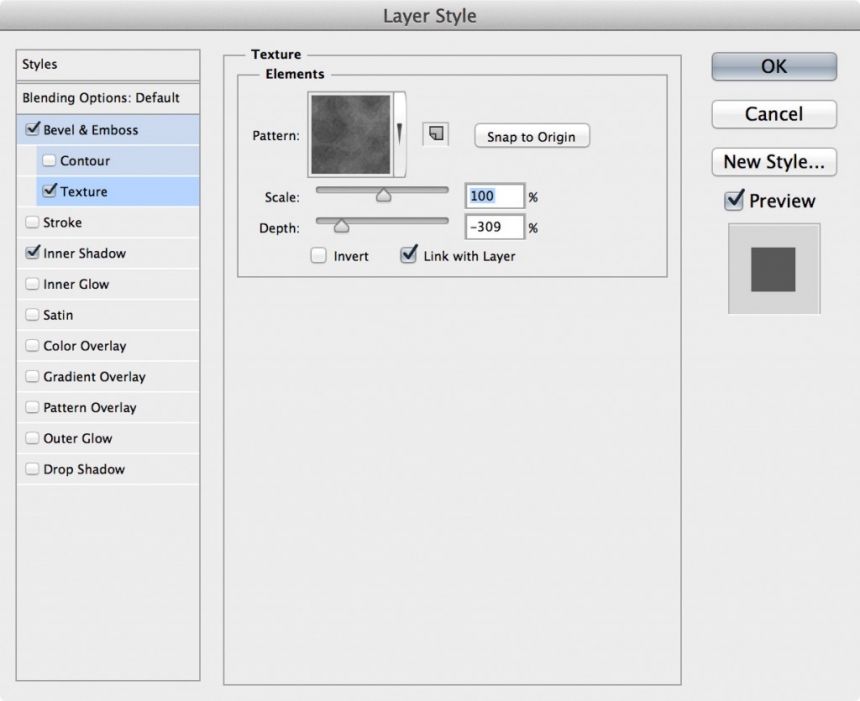
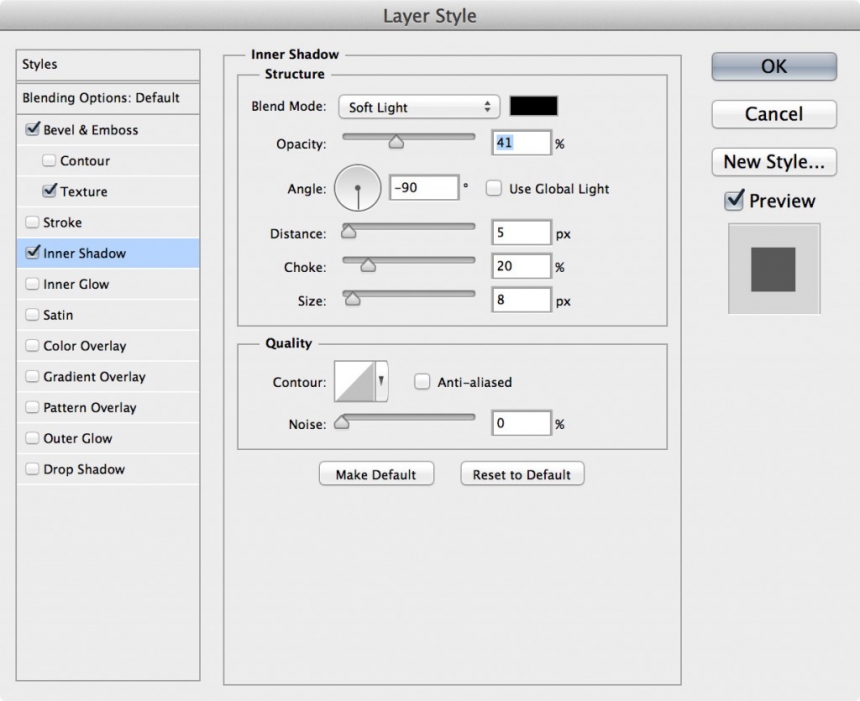
大功告成咯。最终效果如下:

更多精选教程文章推荐
以上是由资深渲染大师 小渲 整理编辑的,如果觉得对你有帮助,可以收藏或分享给身边的人
本文标题:如何用PS创建一枚可口的奶油巧克力文字(如何用ps创建一枚可口的奶油巧克力文字)
本文地址:http://www.hszkedu.com/38402.html ,转载请注明来源:云渲染教程网
友情提示:本站内容均为网友发布,并不代表本站立场,如果本站的信息无意侵犯了您的版权,请联系我们及时处理,分享目的仅供大家学习与参考,不代表云渲染农场的立场!
本文地址:http://www.hszkedu.com/38402.html ,转载请注明来源:云渲染教程网
友情提示:本站内容均为网友发布,并不代表本站立场,如果本站的信息无意侵犯了您的版权,请联系我们及时处理,分享目的仅供大家学习与参考,不代表云渲染农场的立场!